追記アリ!【Switchbotハブミニ】遅延実行コマンドのないSwitchbotハブミニで遅延動作(タイマー)のシーンを作成する方法【Alexa】
こんにちは!
今回は商品レビューではなく、Switchbot の小技の紹介になります。
今回記事にするのは、遅延実行についてです。
Switchbot プラグミニなど、一部のボットには「遅延実行」という項目があります。
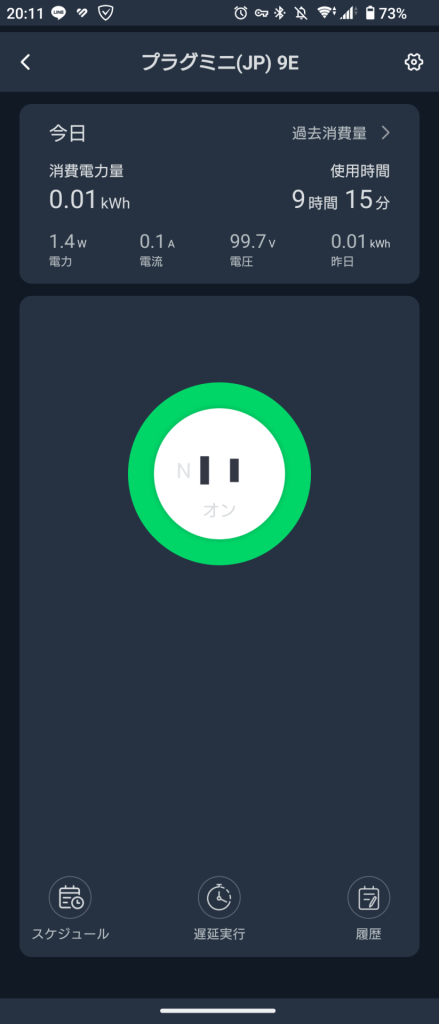
遅延実行を指定すると、例えば1時間後にプラグの電源をOFFにする、といったことができるわけです。
ところが、SwitchBot ハブミニにはこの「遅延実行」の項目がありません。そのため、例えば寝る前に「1時間後に電源を切るタイマーをつける」といったアクションを実行することができません。
【追記】SwitchBotアプリのアップデートで、ベータ版ですがタイマー実行に対応しました!
設定方法はこちら!
まあ、だいたいのリモコンにはタイマーがついていて、元々のエアコンのリモコンで操作できるとは思うのですが、せっかくだったらスマホに一本化したいですよね。
そこで、今回はAlexaアプリを用いたSwitchbot ハブミニの遅延実行について書いていきたいと思います。
先に書いておくと、AlexaアプリがあればEchoなどのスマートスピーカーは不要です!
↑ハブミニはこちらから
↑温度計やボタン機能がついた後継機も発売されています!所有していないのですが、こちらにも遅延実行の機能はないようです…
設定方法
Alexaの設定
まず、Alexaをインストールしましょう。
普通にアプリストアにあると思うので、インストールして画面に従って初期設定しましょう。
Amazonアカウントが必要なくらいですかね。
SwitchBotの設定
つづいて、Switchbot とAlexaの連携をしていきます。
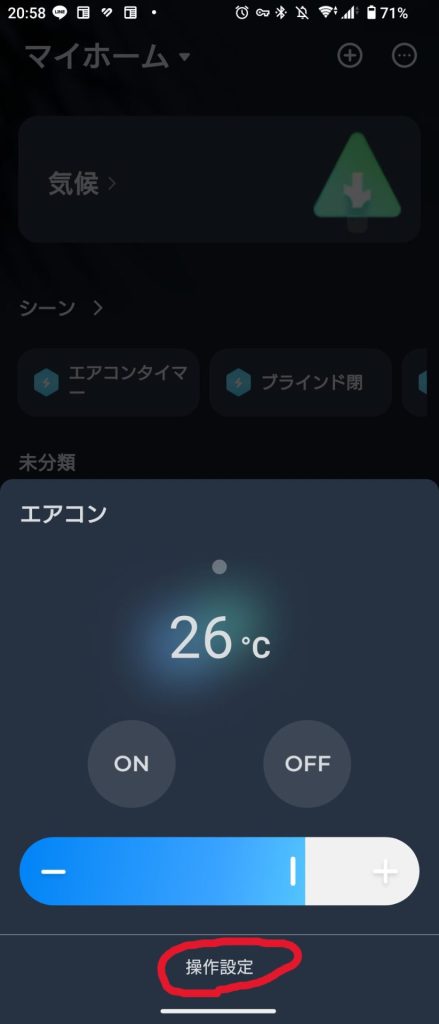
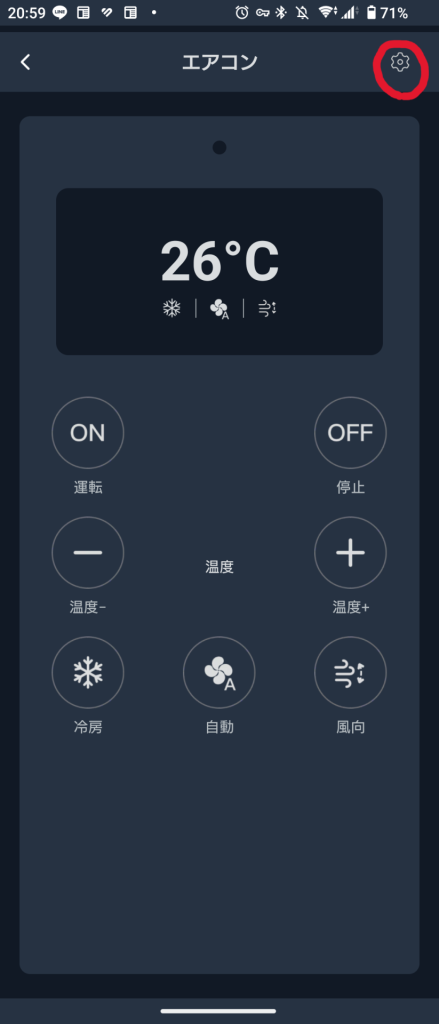
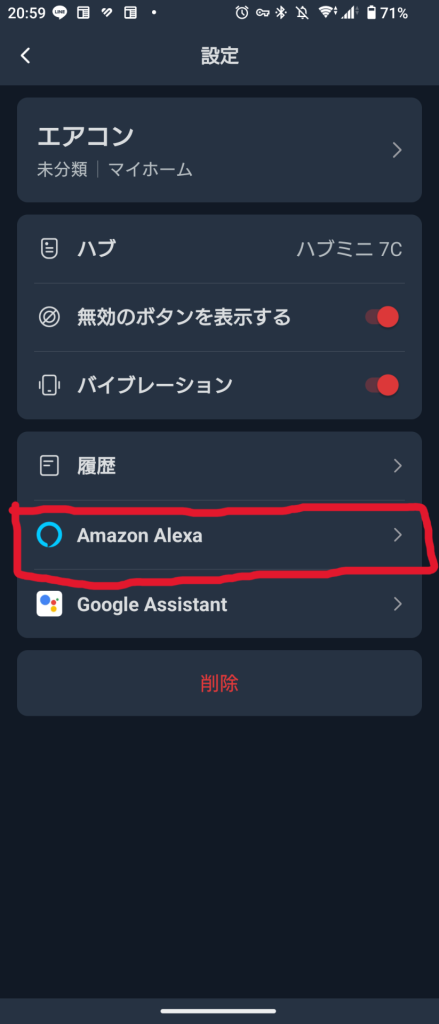
画像のような手順で、Alexaを選んで設定していきます。
これで、Switchbot とAlexaが連携されました。
Alexaアプリでの設定
この状態で何ができるようになるかというと、例えばAlexaに「エアコンをつけて」とボイスコマンドで指示するとエアコンをつけたりすることができるようになります。
今回は、このAlexaにある定型アクション機能を使用して遅延実行を実現します。
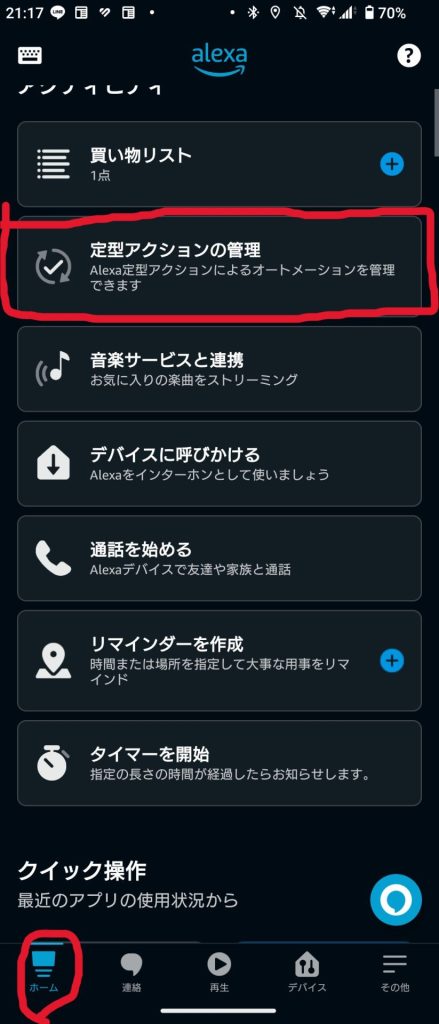
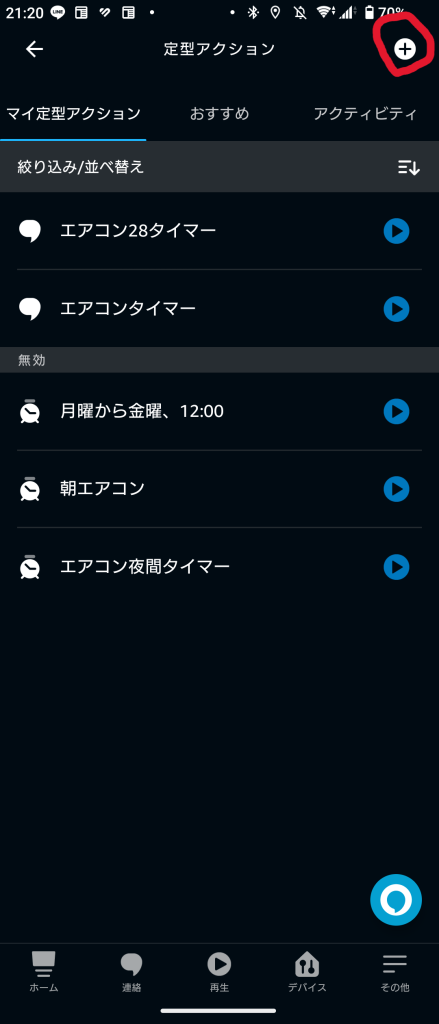
Alexaの「ホーム」タブから「定型アクションの管理」をタップします。
右上の+ボタンを押すと、新しいアクションを追加できます。
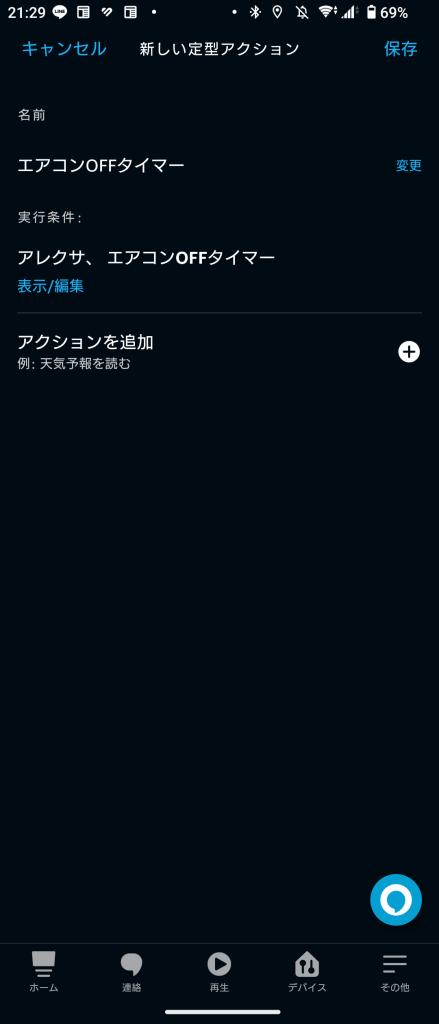
今回は、名前に「エアコンOFFタイマー」、実行条件に「音声」を指定し、同じく「エアコンOFFタイマー」としました。「音声」に入力した言葉をアレクサに呼びかけると、下に設定するアクションが実行されるということです。
ボイスコマンドを使用しなくてもアプリから手動でアクションを実行することもできるので、ボイスコマンドを使用しないという方は適当に名前と同じとかにしておけばいいと思います。
実行条件には、スケジュールなども設定できます。
つづいて、アクションを追加から「待機」を選択します。
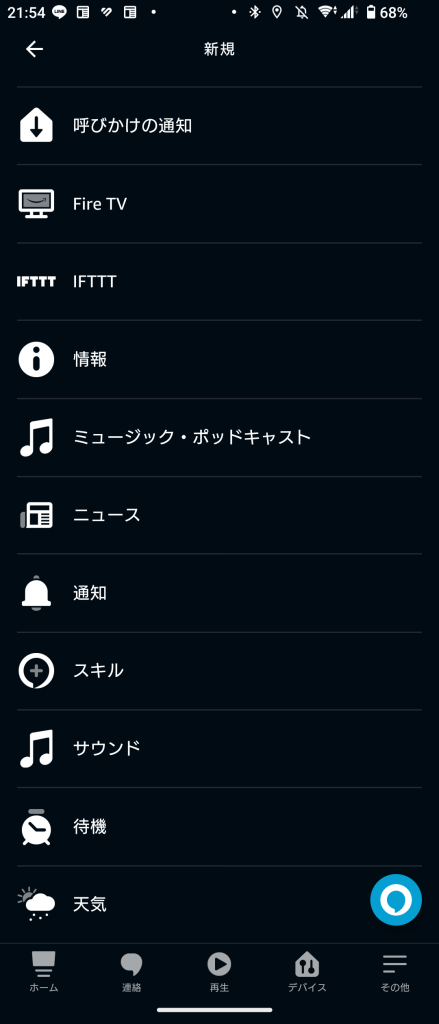
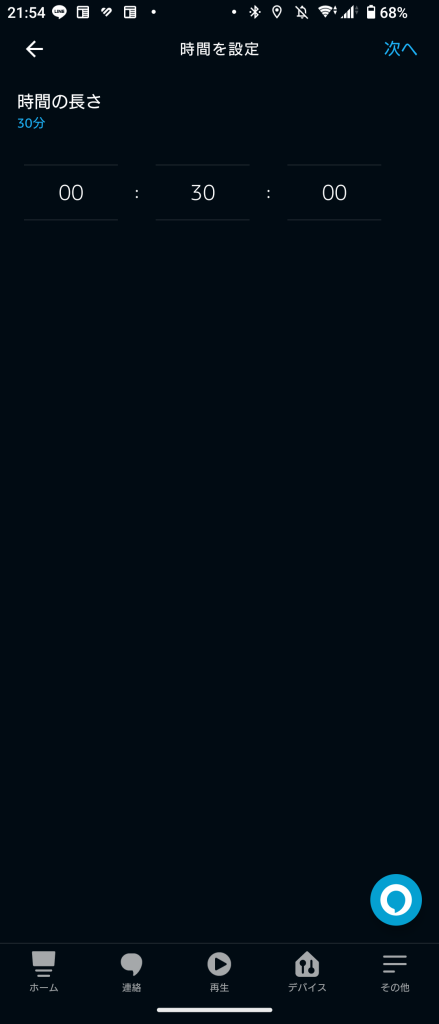
時間はかなり細かく設定できます。入力したら「次へ」をタップします。
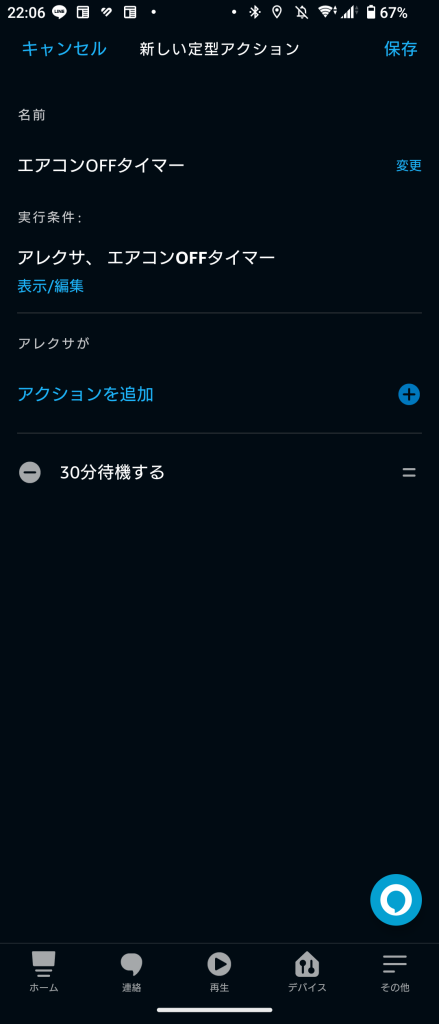
すると、このように30分待機する、という項目が追加されます。
あとは、さらにアクションを追加から、エアコン操作のアクションを追加するだけです。
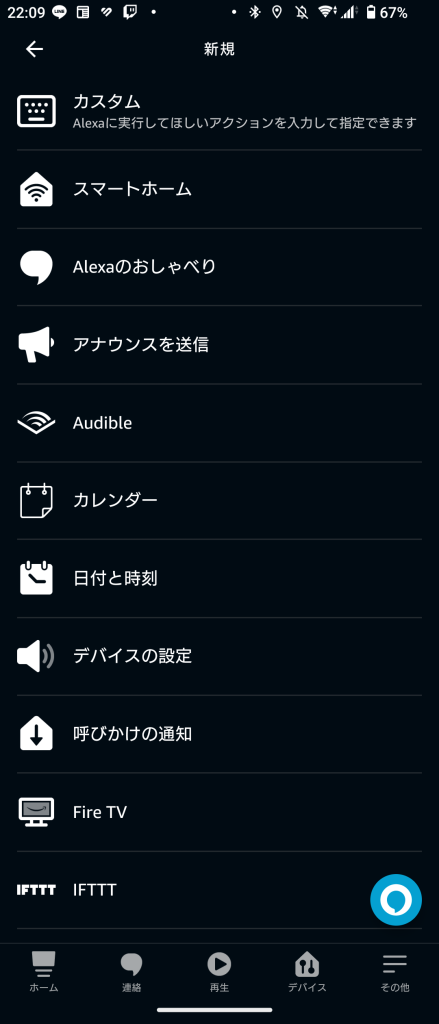
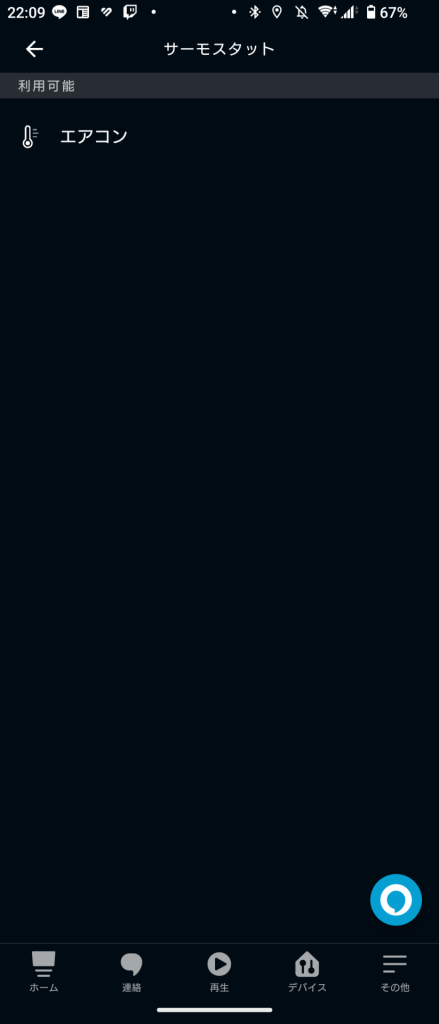
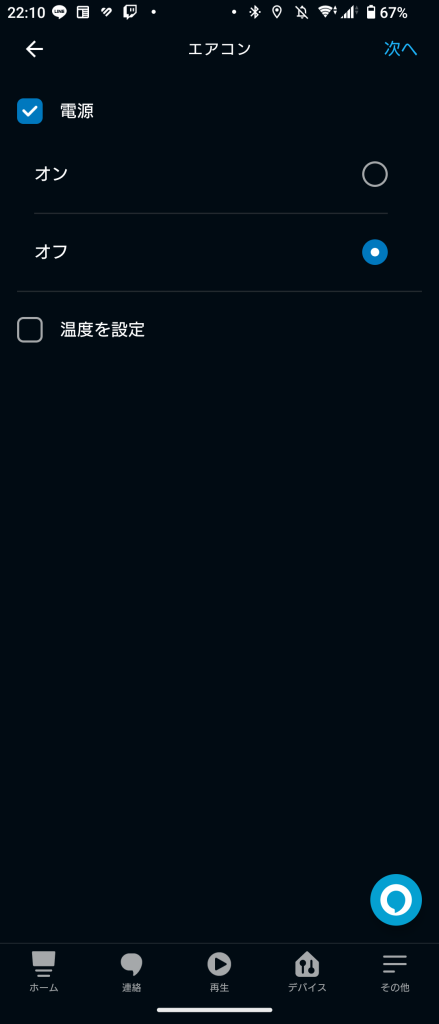
電源だけでなく、温度を変更することもできます。
このアクションを保存すれば、設定は完了です!
Alexaからボイスコマンドで先ほど設定したアクションを呼び出すか、定型アクション一覧の再生マークのようなボタンを押してもアクションを実行できます。
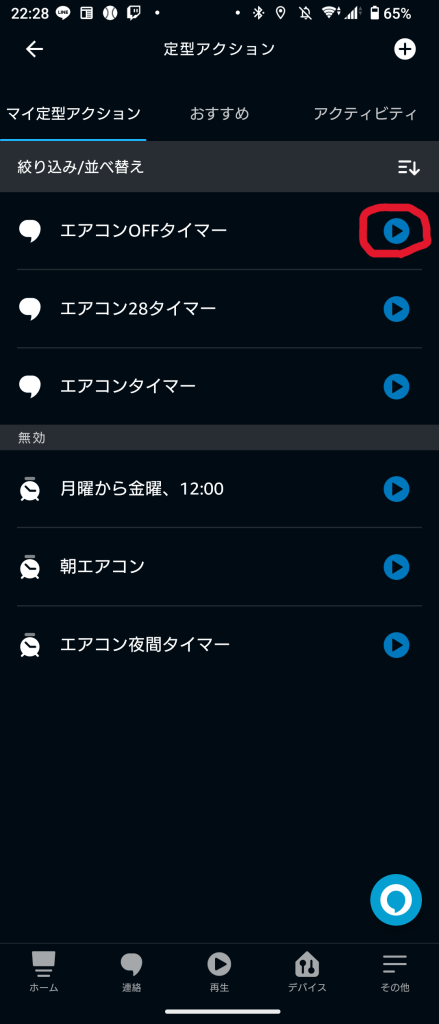
そうすると、設定した時間待機したのち、アクションを実行してくれます。
本当は定型アクションを1発で動かせるウィジェットとかがあると便利なんですが、残念ながら定型アクションを実行するウィジェットは用意されていません。
ただ、Alexaのボイスコマンド待ち受けを呼び出すウィジェットは配置できるので、それを配置してボイスコマンドでアクションを起こすことができます。
【追記】SwitchBotアプリでのタイマー実行設定
アプリのアップデートにより、手動実行シーンにタイマーを設定できるようになりました。
待機時間の限度はやや短めですが、SwitchBotだけでタイマー実行を完結させられるようになります。
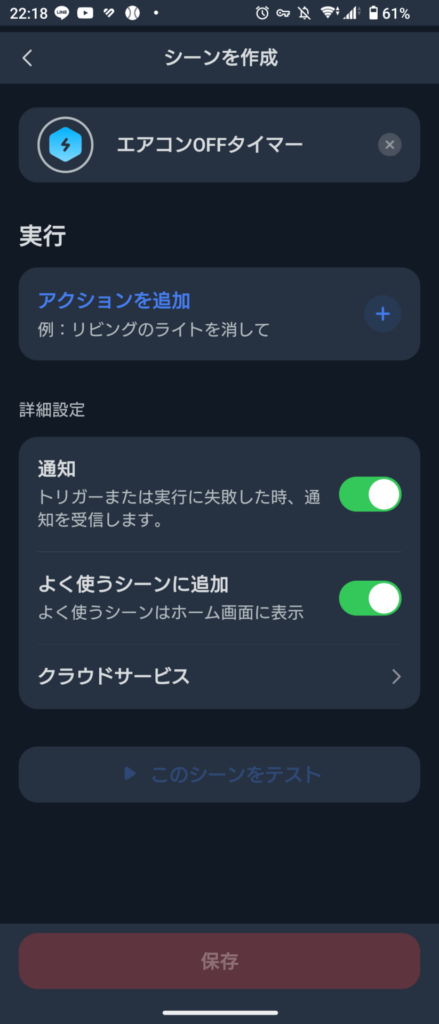
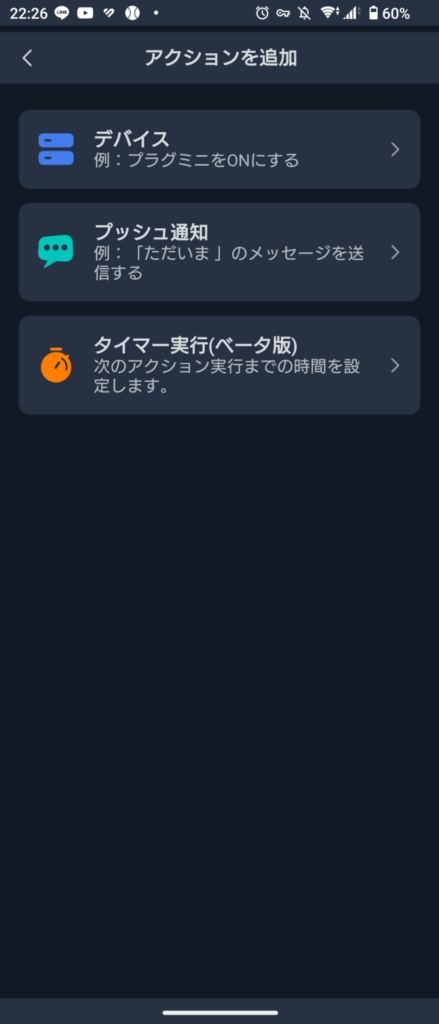
まず、今まで通りシーンの作成を実施しアクションを追加をタップします。
すると、アクション欄にタイマー実行が追加されているのでタップします。
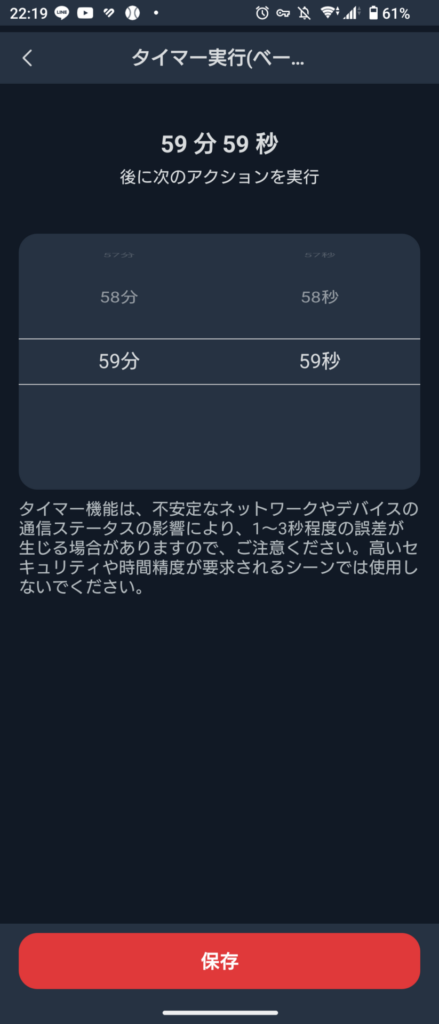
2024年1月現在、残念ながら待機時間は1時間までしか設定できない状態です。
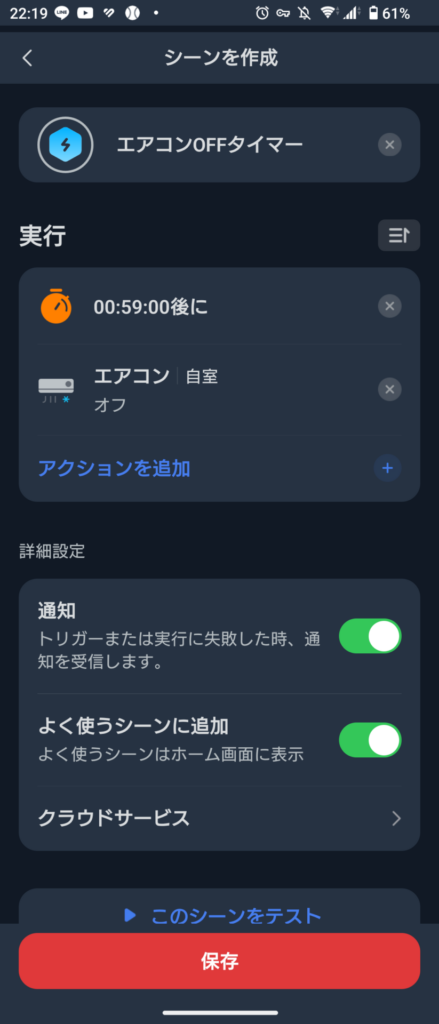
このようにタイマーを追加後何らかの機器を操作するアクションを設定すると、手動実行後時間がたってから発動させることができます。
他にも、機器操作と機器操作の間にタイマーを挟むことで待機時間を作ったりすることも可能です。
1時間以内のタイマーで問題ない場合、この手順で実施するのが一番シンプルかと思います。
まとめ
いかがだったでしょうか?
今回は、SwitchBot ハブミニのリモコン操作で遅延実行を行う方法について解説しました。
調べてもあまり方法がでてこなかったので、できるだけ詳細に記載しました。
早く公式のシーンに遅延実行が実装されるといいんですけどね…
何か質問があればコメントやTwitterのDMまでどうぞ!
それではまた次回の記事でお会いしましょう!













